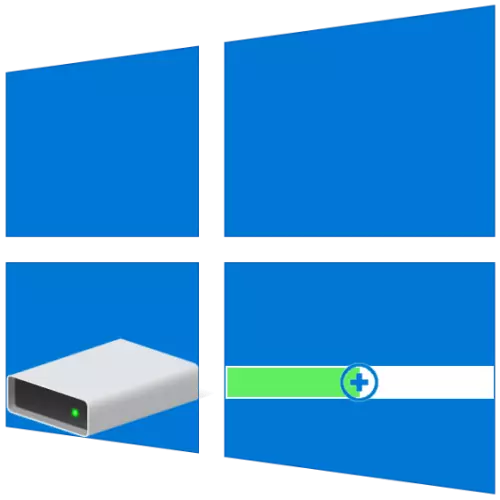
disk arakəsmələr əsas ölçüləri tez-tez ilk və ya sonrakı Windows parametrləri müəyyən edilir, lakin zaman keçdikcə bu dəyərlər optimal deyil ki, çıxmaq bilər. Bir disk (həcmi) pulsuz yer olmaması rast, ancaq digər azad olmaq mümkün deyil Belə ki, birinci və ikinci hesabına genişləndirilə bilər. Windows 10 kompüter necə edilir Next, biz sizə xəbər verəcəkdir.
Windows 10 artım həcmi həcmi
üçüncü proqramları istifadə və aracı əməliyyat sistemi daxil - Windows çalışan zaman qarşılaşa bilər ki, ən vəzifələri kimi, həcmi həcmi maraqları bu gün ən azı iki yol həyata keçirilə bilər. Onların ətraflı baxılması davam əvvəl, biz bu silinə bilər bir pulsuz və ya istifadə edilməmiş disk space var yalnız əgər genişləndirmək mümkün olduğunu unutmayın.Metod 2: Aomei Partition Assistant
Yuxarıda hesab layiqli alternativ biri Aomei Partition Assistant edir. Proqram həmçinin onun sınaq versiyası üçün kifayət qədər olacaq genişləndirmək üçün, Minitool Partition Wizard olduğu kimi ödənilir, lakin. Plus hər şey, bu Rusiya interface ilkin mövcuddur.
- Download və onun əsas pəncərə, uzadılması ifa olunacaq olan hesabına disk PCM basın sonra proqram axır. hələ silinmiş deyilsə, kontekstində menyu (bu sidebar maddə istifadə edilə bilər) "bir bölmə Sil" seçin. Artıq icra varsa, növbəti addım getmək.

bir xəbərdarlıq görünür, ilk maddə qarşı nişanı müəyyən xəbərdarlıq pəncərə - "Sil Partition Tez", sonra OK basın.
- Siz genişləndirməyi planlaşdırırıq ki, həcmi PCM basın və "Moving / ölçüsü dəyişdirilməsi bölmələr" seçin.
- əl Görünen brauzer pəncərəsində, istədiyiniz həcmi ölçüsü daxil edin və ya miqyasında bir runner ilə müəyyən edir. sağ dayandırmaq qədər bütün pulsuz yer istifadə etmək üçün, hərəkət. Təsdiqləmək üçün "OK" düyməsini basın.
- top panel Aomei Partition Assistant-də ilk düyməsinə basın - "müraciət".

çıxdı pəncərə "Təxirə salınmış əməliyyatlar" da, "Go" düyməsinə basın,

Və sonra niyyətlərini təsdiq edir.
- Bir neçə saniyədən sonra uzadılması yerinə yetiriləcək, görünən bildiriş sayəsində əmin ola bilərsiniz
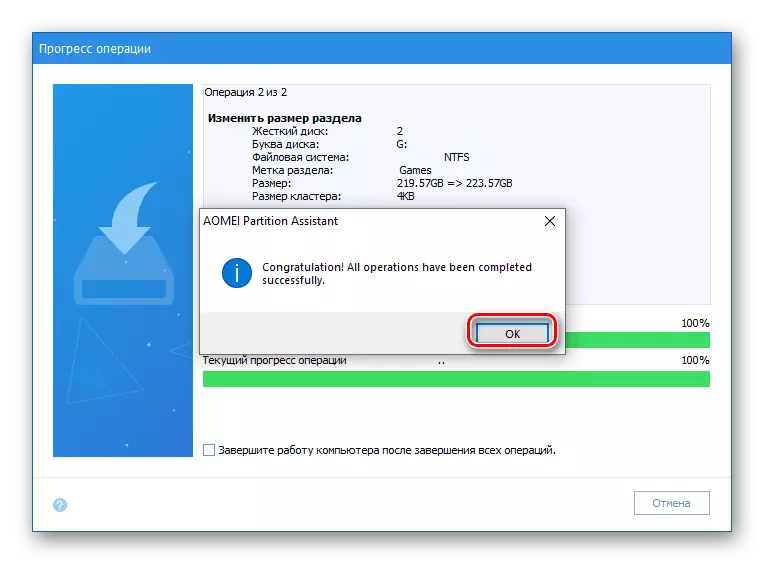
və əsas pəncərədə Tomun artan ölçüsü.
- Hər hansı bir əlverişli şəkildə, məsələn, başlanğıc simgesindəki sağ siçan düyməsini basaraq və orada müvafiq elementi seçərək maraqlandığınız avadanlıqları açın.
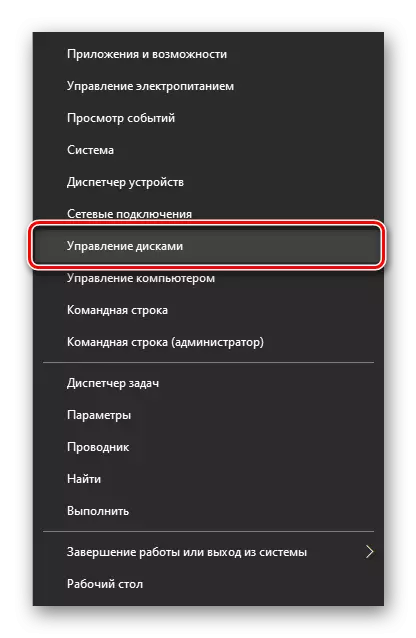
Rəy
İndi Windows 10-da Tomu necə genişləndirəcəyinizi bilirsiniz. ABŞ-ın hər birinin hər biri mövcud vəzifəni eyni dərəcədə səmərəli həll edir, lakin üçüncü tərəf proqramları, əksəriyyəti əlavə funksionallıqla təmin ediləcəkdir. ödəmək.
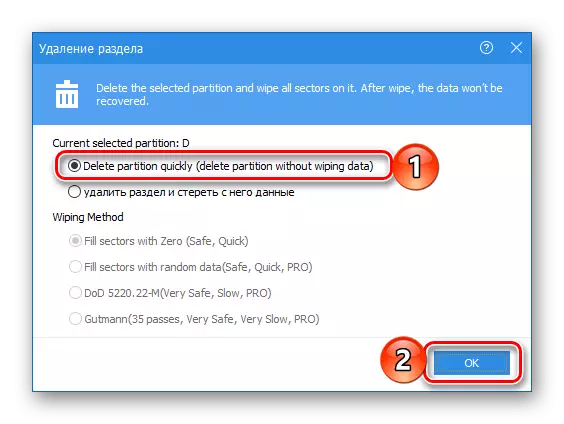
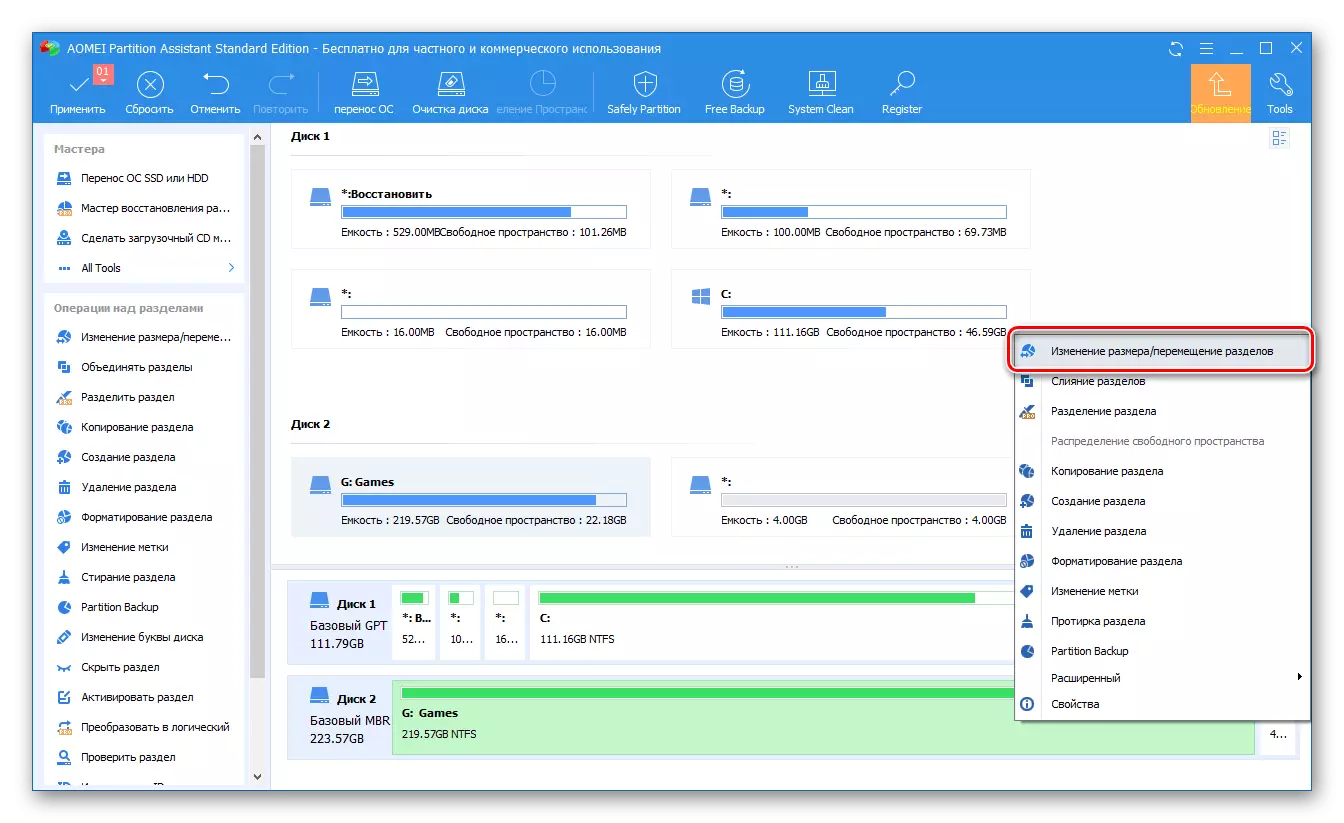



Aomei bölmə köməkçisi istifadə üçün asandır, həm də ilk üsulla bizim tərəfindən hesab edilən proqramdır. Aydındır ki, onlardan başqa disk cihazları ilə işləmək üçün digər həllər var və daha əvvəl onlar haqqında ayrıca bir məqalədə yazdıq. Təəssüf ki, demək olar ki, hamısı eyni çatışmazlıqlardan əziyyət çəkir - pullu paylama və sınaq versiyasının işləməsinin həddindən artıq məhdudiyyəti.
Metod 3: "Disk idarəetmə"
Dediyimiz kimi, hələ də birləşmədə, üçüncü tərəf inkişaf etdiricilərindən proqram olmadan həcm genişləndirmək mümkündür. Windows 10 Basic Toolkit-ə, yəni "Disk İdarəetmə" üçün, əvvəllər ayrıca bir məqalədə yazdığımız bütün incəliklər haqqında (metodun sonunda istinad) haqqında "Disk İdarəetmə" -ə müraciət etmək kifayətdir.
